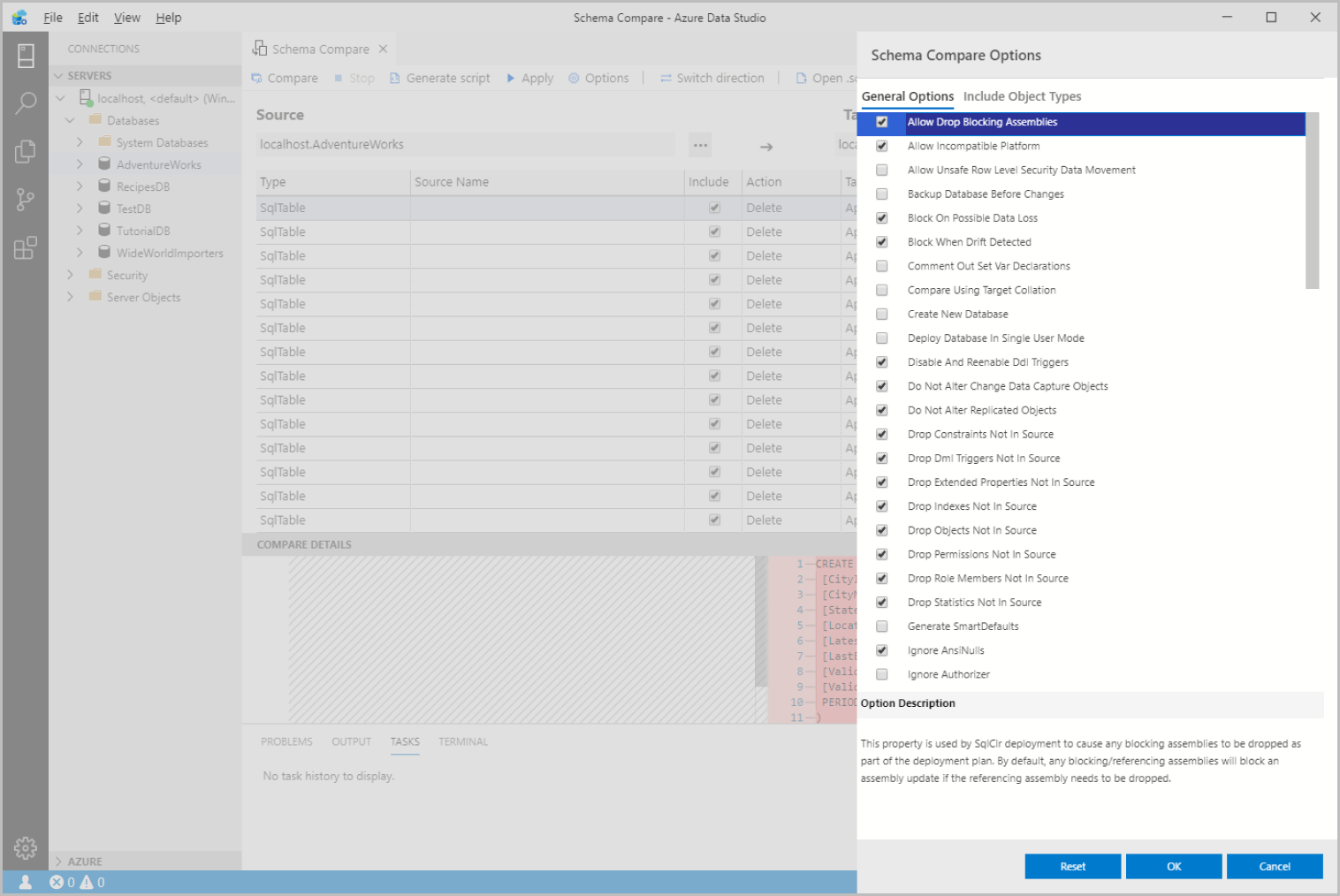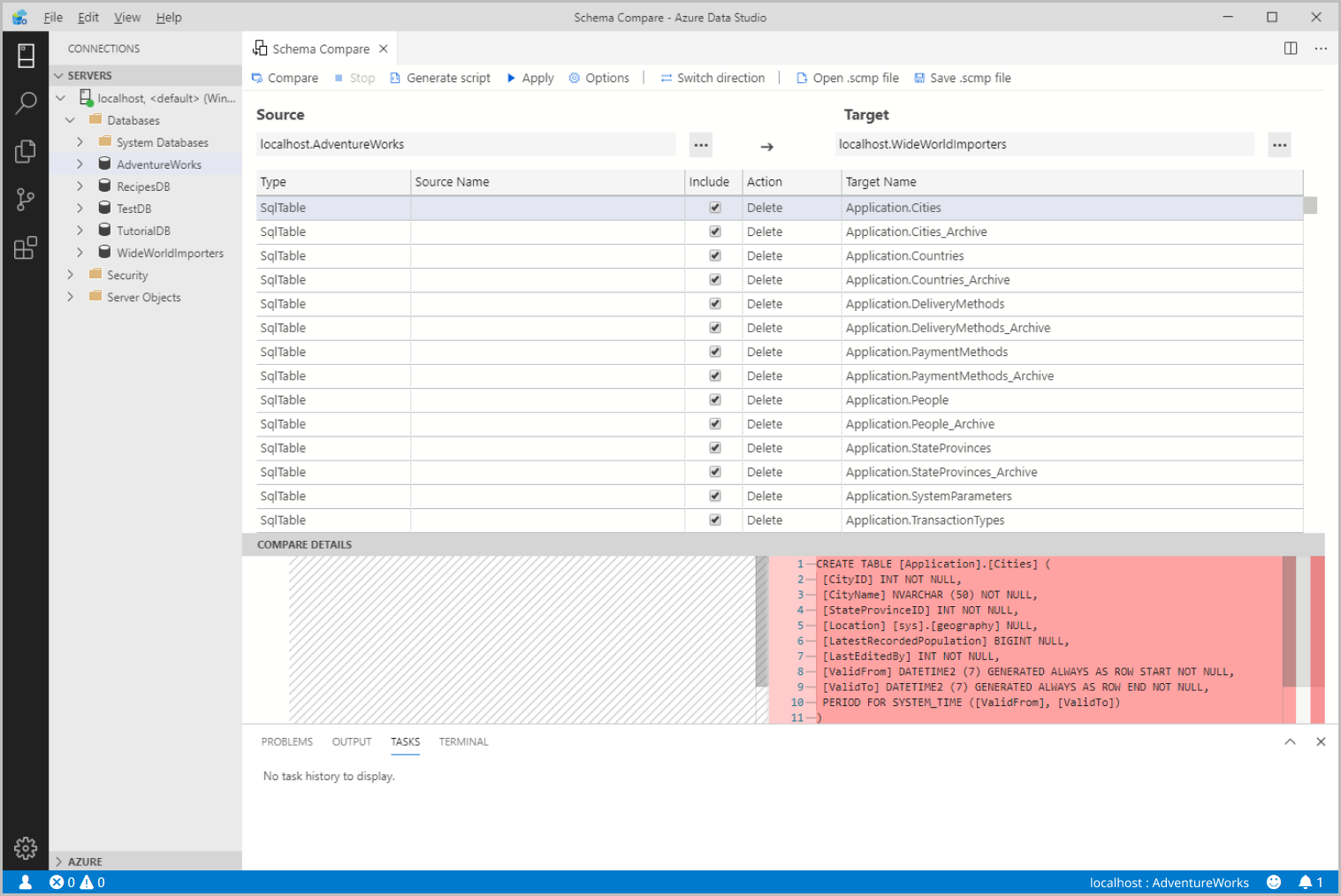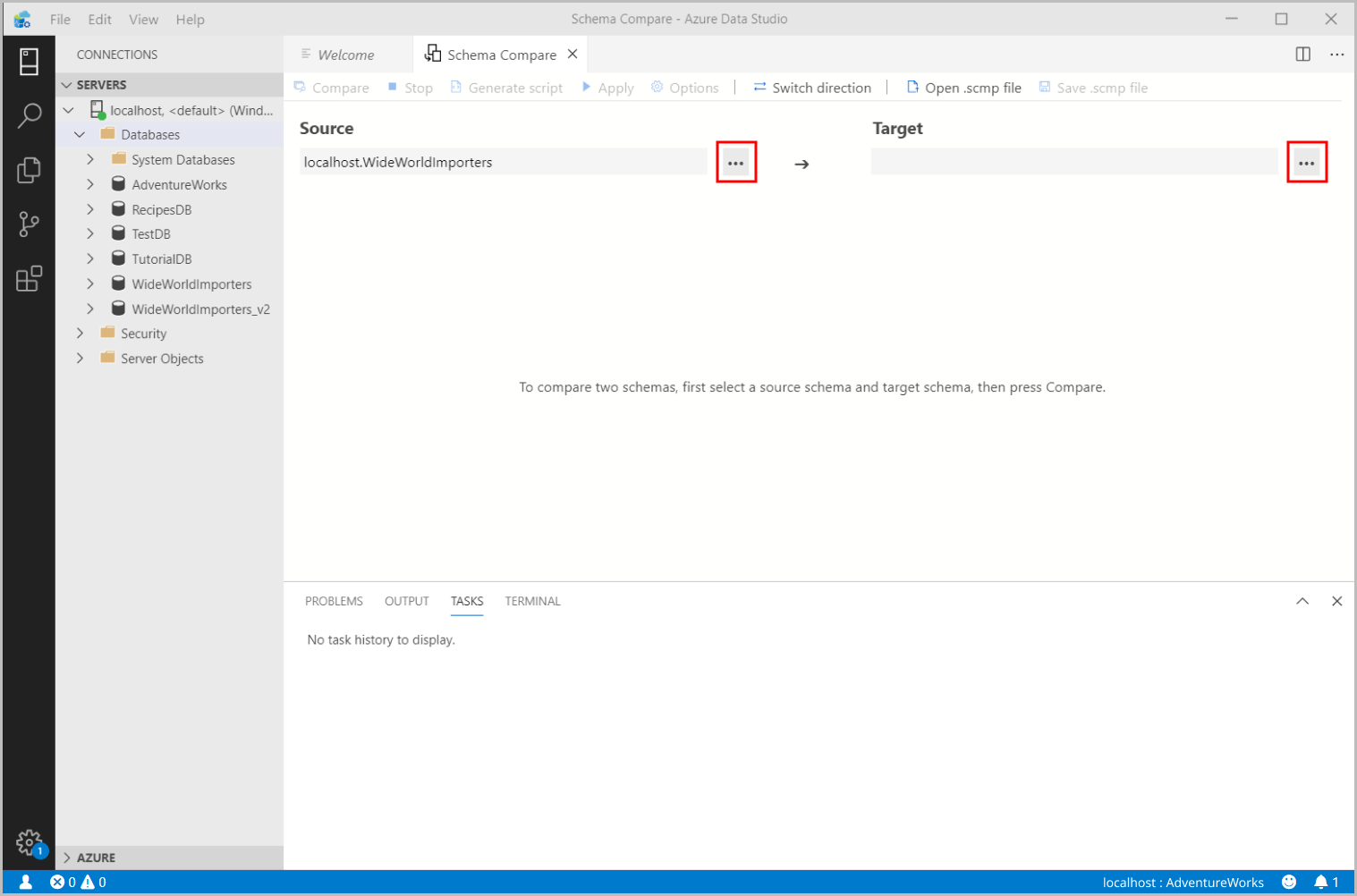Rozšíření Porovnání schématu
Důležitý
Azure Data Studio se vyřazuje 28. února 2026. Doporučujeme používat Visual Studio Code. Další informace o migraci do editoru Visual Studio Code najdete v tématu Co se děje se sadou Azure Data Studio?
Tento článek obsahuje přehled rozšíření Porovnání schémat pro Azure Data Studio. Rozšíření Schema Compare poskytuje snadno použitelný způsob porovnání dvou definic databáze a použití rozdílů ze zdroje na cíl. To zahrnuje aktivní připojení k databázi, soubory dacpac a projekty SQL.
Ruční správa a synchronizace různých verzí databáze může být zdlouhavá. Rozšíření Porovnání schémat zjednodušuje proces porovnávání databází a poskytuje úplné řízení při jejich synchronizaci – před použitím jakýchkoli změn můžete selektivně filtrovat konkrétní rozdíly a kategorie rozdílů. Rozšíření Schema Compare je spolehlivý nástroj, který šetří čas a kód.
Funkce
Rozšíření Porovnání schématu poskytuje následující funkce:
- Porovnejte schémata mezi dvěma soubory dacpac, databázemi nebo projekty SQL.
- Prohlédněte si výsledky jako sadu akcí, které se mají provést pro cíl, aby odpovídaly zdroji.
- Selektivní vyloučení akcí uvedených ve výsledcích
- Nastavte možnosti, které řídí rozsah porovnání.
- Použijte změny přímo na cíl nebo vygenerujte skript, který později použije změny.
- Uložte porovnání.
Instalace rozšíření
Chcete-li nainstalovat rozšíření Porovnání schématu, postupujte takto:
V Nástroji Azure Data Studio vyberte ikonu rozšíření a zobrazte dostupná rozšíření.
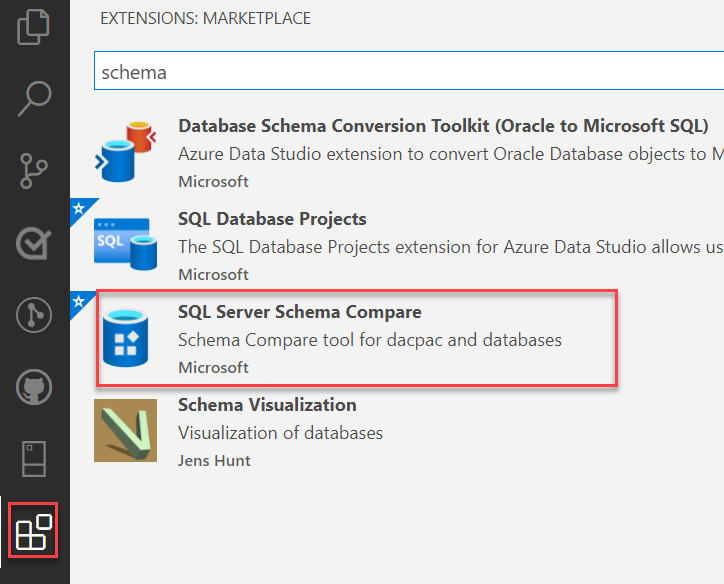
Vyhledejte rozšíření Porovnání schématu a vyberte ho, abyste zobrazili jeho podrobnosti. Chcete-li přidat rozšíření, vyberte Nainstalovat .
Po instalaci znovu načtěte rozšíření, abyste povolili rozšíření v Azure Data Studiu (vyžaduje se pouze při první instalaci rozšíření).
Porovnání schémat
Chcete-li porovnat schémata, otevřete dialogové okno Porovnání schémat. Postup je následující:
Chcete-li otevřít dialogové okno Porovnání schématu, klikněte pravým tlačítkem myši na databázi v Průzkumník objektů a vyberte Možnost Porovnání schématu. Databáze, kterou vyberete, se nastaví jako zdrojová databáze v porovnání.
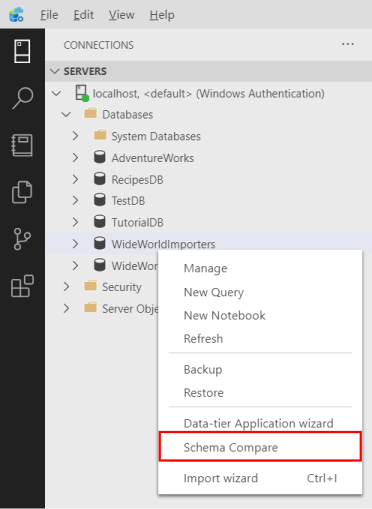
Výběrem jednoho ze tří teček (...) změňte zdroj a cíl schématu a vyberte OK.
Pokud chcete porovnání přizpůsobit, vyberte na panelu nástrojů tlačítko Možnosti .
Výběrem možnosti Porovnat zobrazíte výsledky porovnání.
Aktualizace existujícího projektu SQL z databáze
Pokud chcete aktualizovat existující projekt SQL z databáze, postupujte takto:
Nainstalujte rozšíření projektu porovnání schématu i projektu služby SQL Database.
Na řídicím panelu databáze vyberte na panelu nástrojů možnost Aktualizovat projekt z databáze.
Vyberte existující projekt SQL a požadovanou strukturu souborů pro nové objekty.
Před použitím změn v projektu SQL zvolte Zobrazit změny v porovnání schématu.